附註: 我們想要以您的語言,用最快的速度為您提供最新的說明內容。 本頁面是經由自動翻譯而成,因此文中可能有文法錯誤或不準確之處。讓這些內容對您有所幫助是我們的目的。希望您能在本頁底部告訴我們這項資訊是否有幫助。 此為 英文文章 出處,以供參考。
使用Duet Enterprise for Microsoft SharePoint and SAP,您可以建立並使用共同作業工作區與同事處理 SAP 商務資料。共同作業工作區網站包含您用來共用和更新內容的文件和商務資料,例如 [連結到相關文件和報表,以及立即訊息的工具。您的同事可以藉由使用工具,例如註解並標記參與共用的文件。您可以進行變更的文件中不分頁即時,並使用立即訊息,以及與 SAP 連絡人通訊。
例如,與Duet Enterprise,如果您發現客戶訂單問題您可以建立共同作業工作區是客戶的相關聯的順序。然後,在新的共同作業工作區中,您可以訂單資訊與他人共用,例如銷售部門代表和您的經理。這可讓您共同作業有效率地來修正問題。
附註: 您可以將連絡人新增至 IM 連絡人的區段您共同作業工作區以查看目前狀態資訊,並與他們通訊的線上,但適當的 SAP 權限的連絡人可以存取共同作業工作區。
本文內容
從 Duet 網站建立共同作業工作區
使用Duet Enterprise,您可以建立特定的客戶或產品,共同作業工作區,然後再使用與同事一起處理相關專案的 [工作區。僅限的人員,包含,而且誰有適當的 SAP 權限,可以存取工作區。
若要建立共同作業工作區:
-
在客戶網站或產品網站上,按一下要建立共同作業工作區之客戶或產品名稱旁的向下箭號,然後按一下 [開啟工作區]。
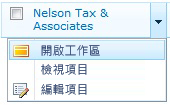
-
在 [建立共同作業工作區] 訊息方塊中,按一下 [確定] 以確認您要建立工作區。完成工作區時, Duet Enterprise開啟瀏覽器中。
附註: 如果客戶或產品所選取現有的共同作業工作區, Duet Enterprise只會開啟現有的工作區。
邀請同事加入共同作業工作區
當您建立共同作業工作區時,僅有適當的權限的人可以存取的地方。您同事可以存取的實體,開啟工作區的共同作業工作區,或者您可以為 IM 連絡人共同作業工作區中包含您的同事,然後傳送工作區] 頁面的網址 (URL)。您可以傳送給他們的 URL 中立即訊息或郵件當您將其新增至立即訊息連絡人。如需有關權限的詳細資訊,請參閱瞭解 SharePoint 權限如何影響在 Duet 所看到的文件。
您可以邀請任何人成為共同作業工作區的連絡人,即使該人員無權存取工作區本身也沒有問題。藉此,您可以無需理會連絡人的權限,而合併所有的相關資訊與連絡人。
附註: 只有適當的 SAP 權限的人員可以存取共同作業工作區。
若要邀請同事加入共同作業工作區:
-
在 [共同作業工作區] 頁面中,在IM 連絡人] 底下按一下 [新增項目

-
在 [ IM 連絡人 – 新項目] 視窗中,選取使用者,輸入您想要此共同作業工作區中,新增為 IM 連絡之人員的使用者名稱,然後按一下 [若要將連絡人新增至工作區,並返回 [工作區的 [儲存頁面。
按一下 [檢查名稱

![[瀏覽] 圖示](https://support.content.office.net/zh-tw/media/26af3c86-9452-495d-8bec-78f8dc5fa6d9.jpg)
-
在共同作業工作區] 頁面的 [IM 連絡人] 之下,按一下邀請使用者到此工作區。
-
邀請使用者到此工作區上,選取 URL 以滑鼠右鍵按一下並選擇 [複製],並關閉視窗。
-
在共同作業工作區頁面上,按一下要傳送立即訊息之人員名稱旁的線上狀態指示器。如此會開啟 [連絡人卡片]。
附註: 若要查看連絡人是否有空,請查看他們的線上狀態指示器。
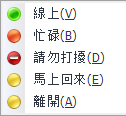
-
按一下 [連絡人卡片] 上的 [以立即訊息回覆] 或 [傳送郵件]。如此會開啟 [交談視窗],您就可以開始電話交談及傳送訊息等。
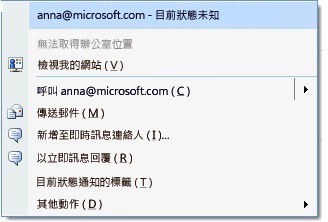
-
按一下 [交談視窗] 中的訊息輸入區,然後按 CTRL-V 鍵,貼上共同作業工作區的 URL。
-
按 ENTER 鍵傳送 [立即訊息]。
附註: 您也可以提供共同作業工作區的 URL 給需要存取工作區中,但不是將其新增至 IM 連絡人的共同作業工作區上的同事
將文件加入共同作業工作區
您可以從共同作業工作區儲存及共同處理文件。您上傳至共同作業工作區的文件,會儲存在 SAP 系統中。您及您的同事可以獨自或共同存取上傳的文件。
若要將文件加入共同作業工作區:
-
在瀏覽器中,瀏覽至包含共同作業工作區的 Duet 網站。
-
在共同作業工作區中,按一下 [相關文件] 底下的 [上傳文件]。如此會開啟 [上傳帳戶文件 - 上傳文件] 視窗。
-
按一下 [上傳帳戶文件 - 上傳文件] 視窗上的 [瀏覽],然後瀏覽至文件的位置。
-
選取要上傳的文件,然後按一下 [開啟],再按一下 [確定]。這會開啟 [上傳帳戶文件] 視窗。
-
在 [上傳帳戶文件] 視窗中,輸入描述與類型],儲存類別文件。
附註: 若要查詢的 [類型] 和 [儲存] 類別欄位的值,您可以使用 [檢查外部項目如果


-
按一下 [儲存]。
從共同作業工作區檢視報表
共同作業工作區的 [報表] 區段中,包含與工作區之產品或客戶主旨相關的報表清單。
若要從共同作業工作區檢視報表:
-
在瀏覽器中,瀏覽至包含共同作業工作區的網站。
-
在共同作業工作區的 [報表] 區段中,按一下要開啟報表的名稱。
從 SharePoint 2010 尋找有用的資源
您可以使用下列連結清單,存取 SharePoint 2010 功能的其他相關資訊,在 Duet Enterprise 中用於進行共同作業。
關於討論區
指南:授與網站的權限
建立及傳送立即訊息










